photoshop怎样将脸部变瘦
发布时间:2017-06-06 16:14
大家觉得自己的脸部比较胖时不要怕,我们可以使用photoshop将人物脸部变瘦。其实这个也不算太难,下面就让小编告诉你photoshop怎样将脸部变瘦的方法,一起学习吧。
photoshop将脸部变瘦的方法
首先打开photoshop软件,找到照片并打开。

按Ctrl+J快捷键复制一层(这一步可不做,为的是不破坏原照片),然后选择滤镜-液化。
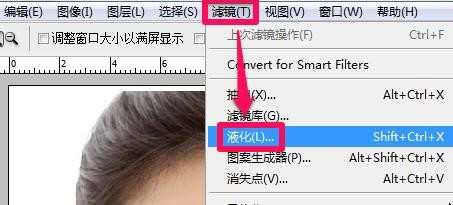
在液化中选择向前变形工具,适当调节画笔大小,然后按住画笔在脸部边缘向里托。
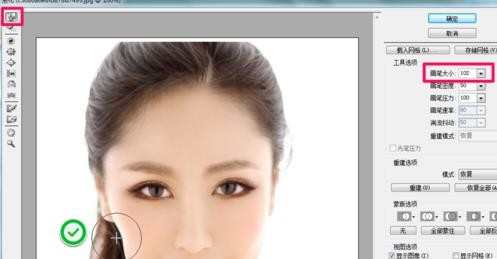
如果处理的不当可以按Ctrl+Alt+Z快捷键进行撤销,然后再重新处理。

经过精心的处理,ps瘦脸就完成了,妈妈再也不用担心我们的照片显胖了。
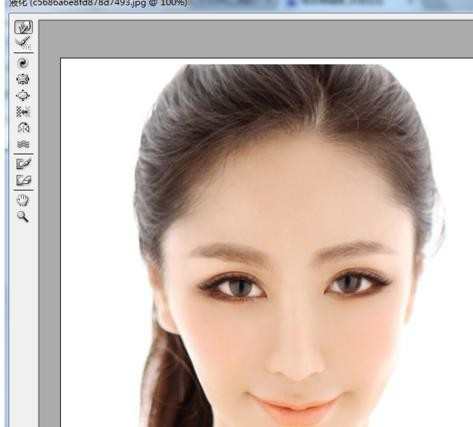

photoshop怎样将脸部变瘦的评论条评论